1.组件安装(如果解压时已自动运行安装则可跳过这一步)
A、将下载到的压缩包解压到某目录下,如“D:\IISMon”
B、安装前请先运行“获取机器码.exe”获取您的服务器的机器码,然后将您的机器码以及服务器IP地址发给我司客服取得序列号(如果您订购的版本是群集版,可跳过这步)。
C、双击运行解压出来的 setup.bat 文件进行安装。
D、安装完成后打开 IIS管理器,在“网站”那里点右键,选属性,再点击ISAPI筛选器,如果看到IISMonitor这个筛选器旁边有个绿色向上的小箭头,表示已经安装成功(如下图所示)
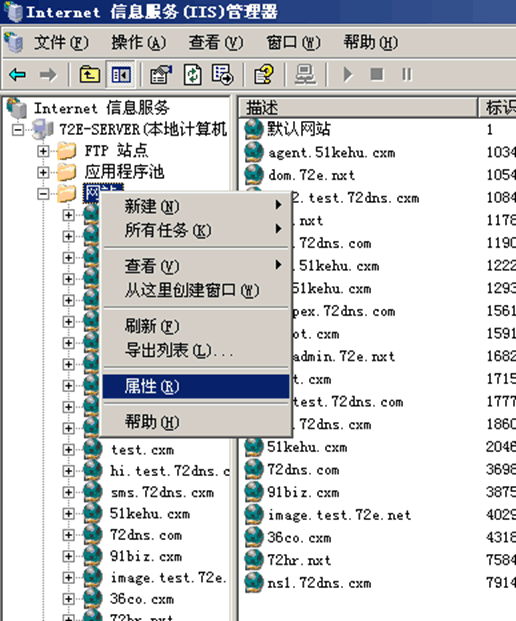
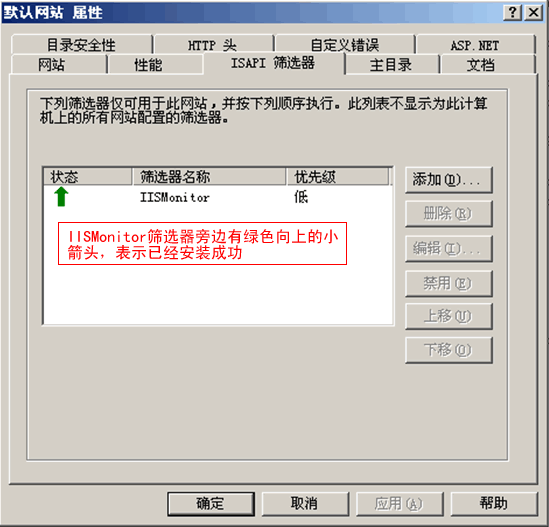
E、安装成功后,如果匹配到非法信息,会在安装目录的iismonlog目录下生成相应记录文件,此文件一天一个。

文件格式大概如上图所示,会记录下哪个网站,哪个页面,哪些关键词,关键词的级别以及整个页面发现多个个关键词等。
2.关键词分析系统的安装
重要说明:正常情况下,如果您的IIS支持asp.net1.1或asp.net2.0,在安装好监控系统后可以通过 http://您的机器IP/iismon/webapps/index.aspx 查看监控记录报表,不需要作其它配置,如果您希望手工配置监控记录报表,可按以下步骤进行配置。
(1) 分析系统要求服务器支持ASP.net 1.1或2.0,asp.net的安装方法请自行到搜索引擎搜索相关安装说明进行安装,如果您的web服务器是IIS6,系统默认已经装好了asp.net 1.1
(2) 将安装目录下的 webapps 目录复制到某个您要用来查看监控记录的网站的根目录下,比如:您的服务器上有一个站点域名是 iismon.com 的网站,这个网站的根目录是指向 d:\website\iismon\,那么您要将上述的两个文件复制到此目录下,然后您就可以通过 http://iismon.com/iismon/webapps/index.aspx 这个链接来查看关键词监报表,效果图以下:
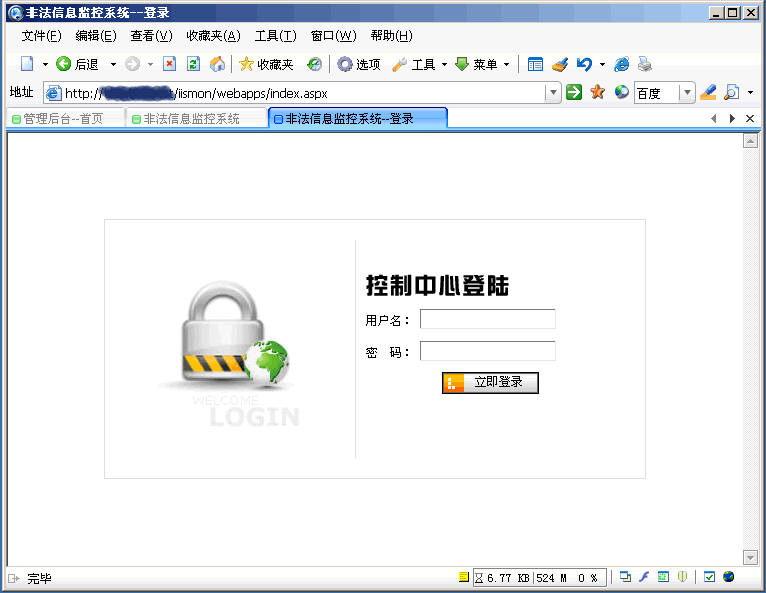
(3) 打开 iismon.config,修改以下几个选项
#记录文件的存放路径
#将 value 改为您的监控系统的安装目录下的 iismonlog 这个目录,注意要以“\”结尾,如:“D:\IISMonitor\iismonlog\”
logdir = value
#登录分析系统的用户名,此用户只能监控非法信息,您可以修改下面的用户名及密码
username = user
#登录分析系统的密码
password = user123
#配置用户名,此用户可以监控非法信息,也可以进行系统配置,您可以修改下面的用户名及密码
admin_username = admin
#配置用户密码
admin_password = admin123
(4) 打开监控系统安装目录下的 IISMonitor.ini 这个文件,找到 noCheckSites 这个配置项目,将分析程序所在网站的域名或IP添加到不检查关键词的域名列表里,比如分析程序所在网站的域名是 iismon.com,那么您要将 iismon.com 添加到不检查的列表里,如:noCheckSites = nocheck.com,domain.com,domain.net
3.关键词监控列表配置文件的更新。
(1)。您可以添加自己想监控的关键词,详细请在上面所示的界面登录后在“编辑规则”那里查看
|